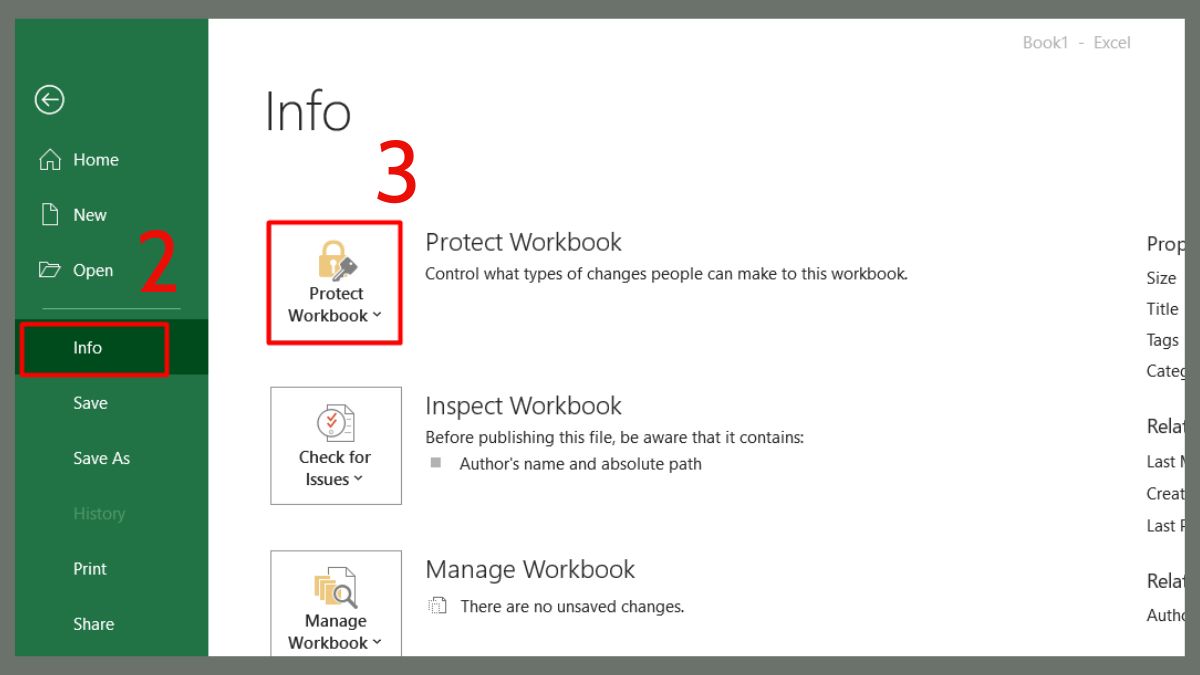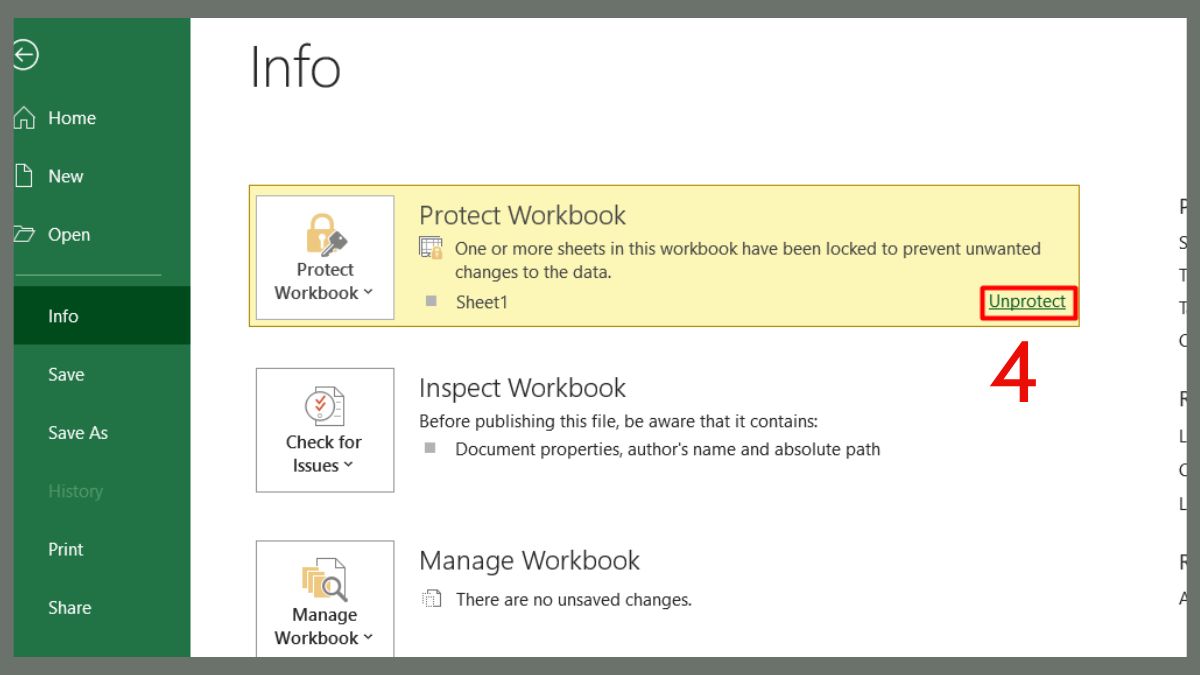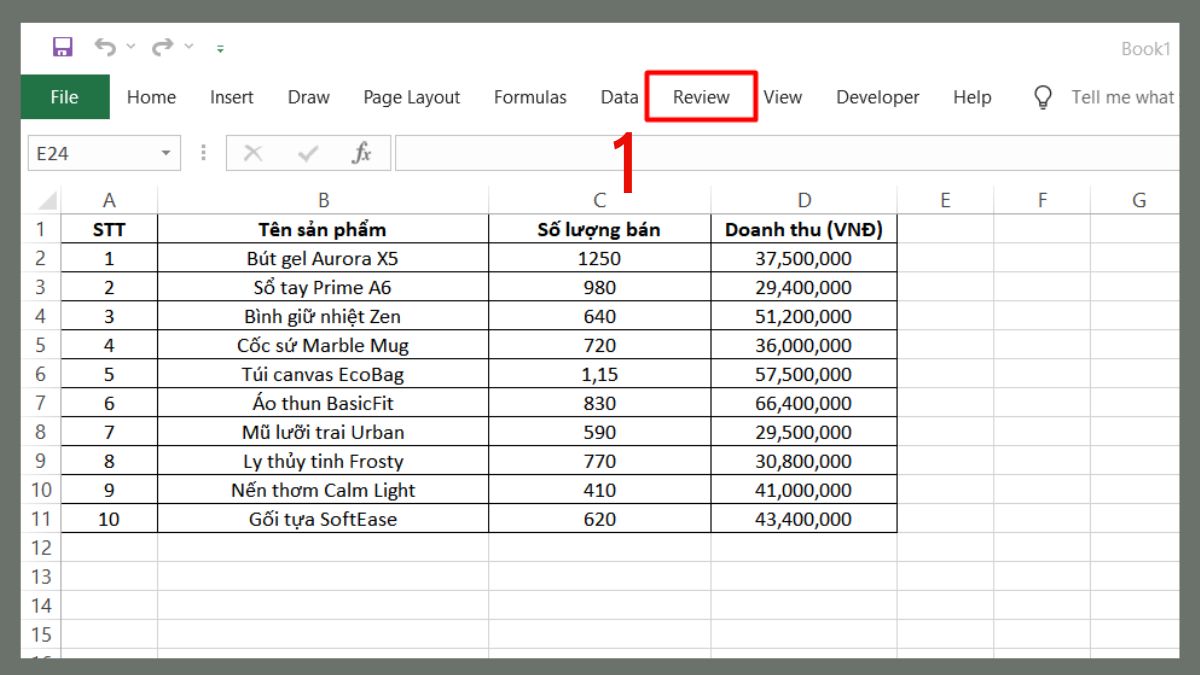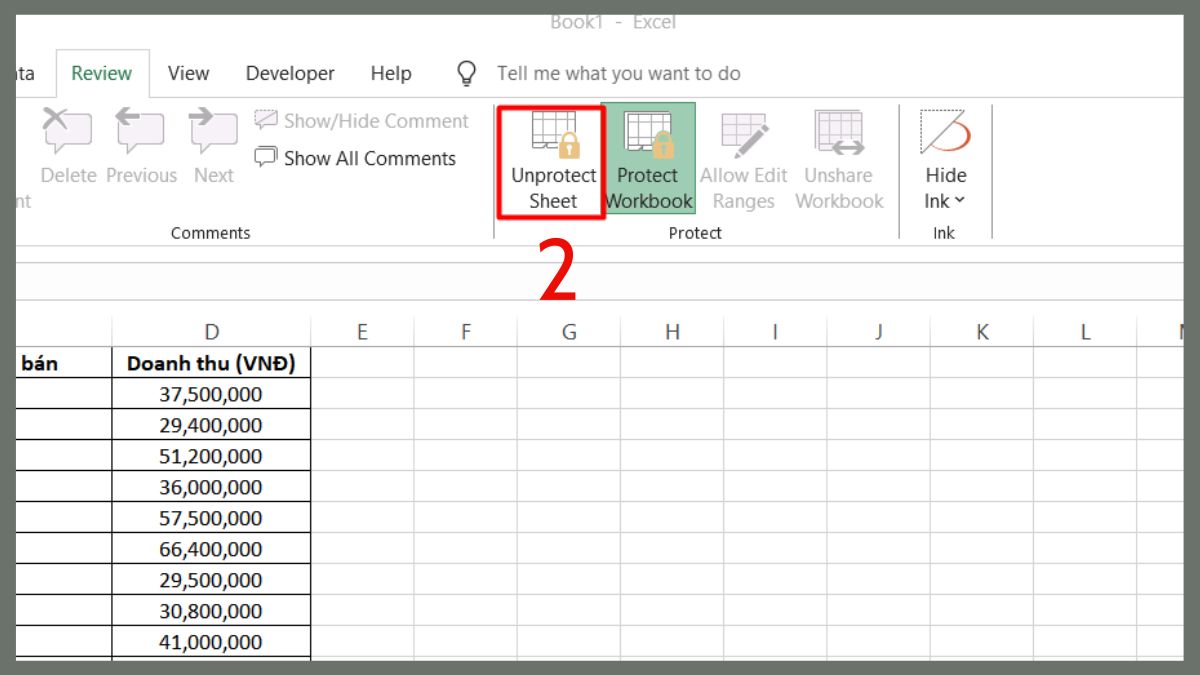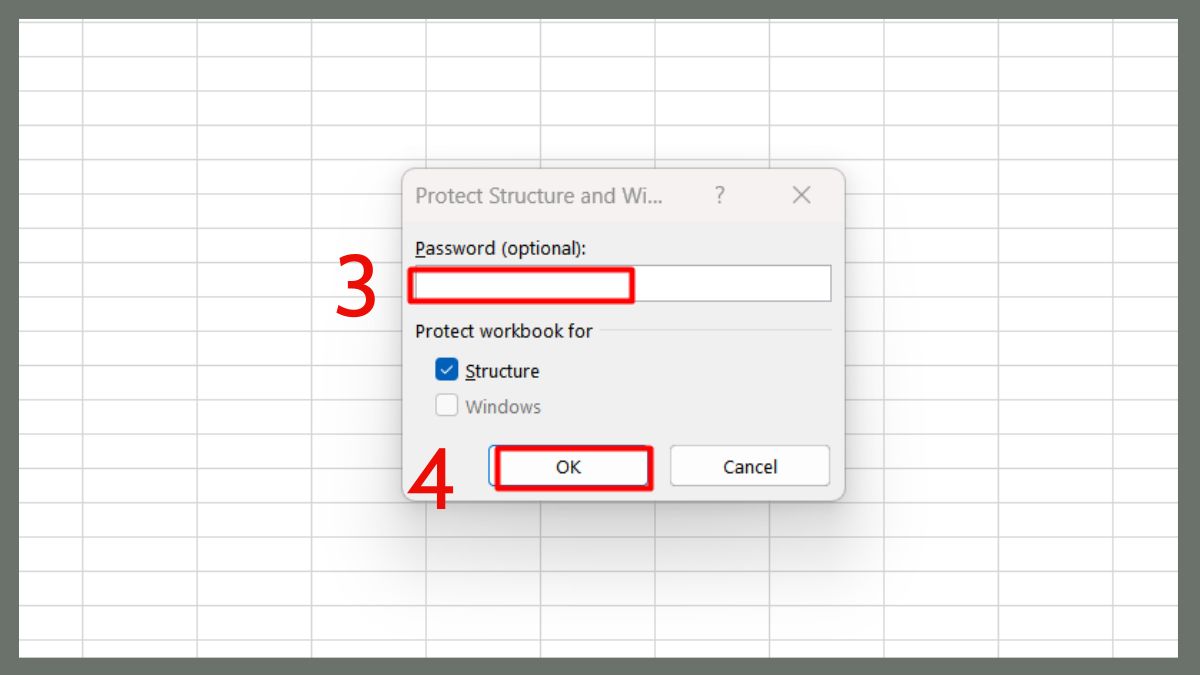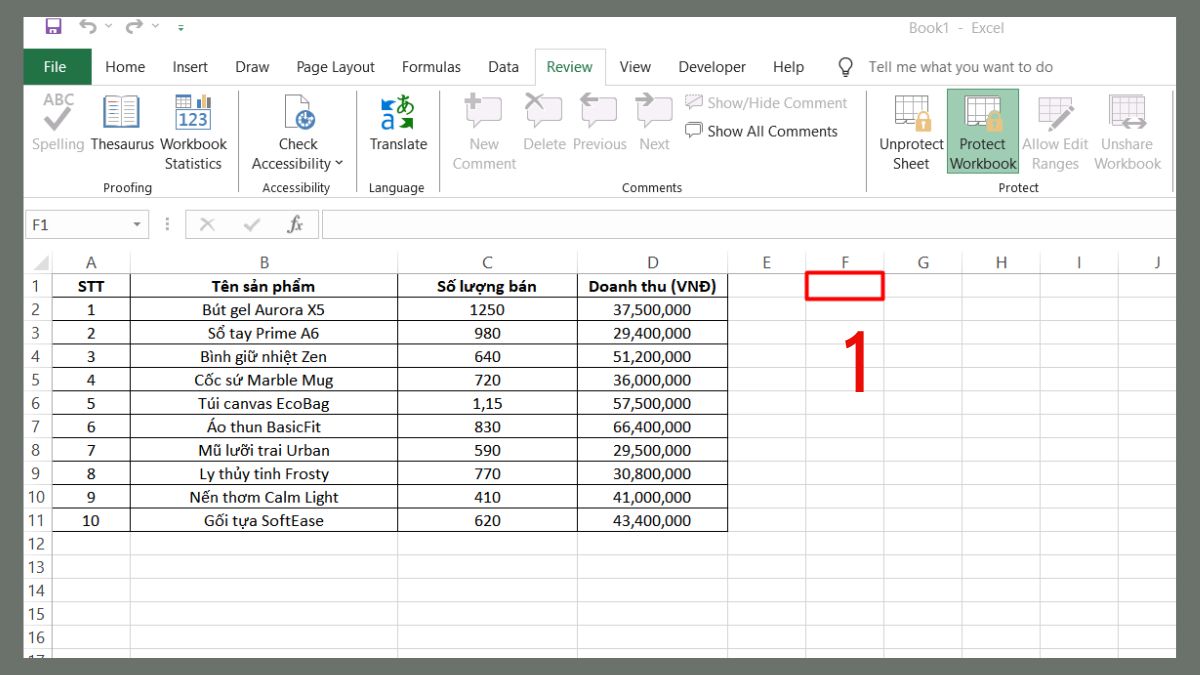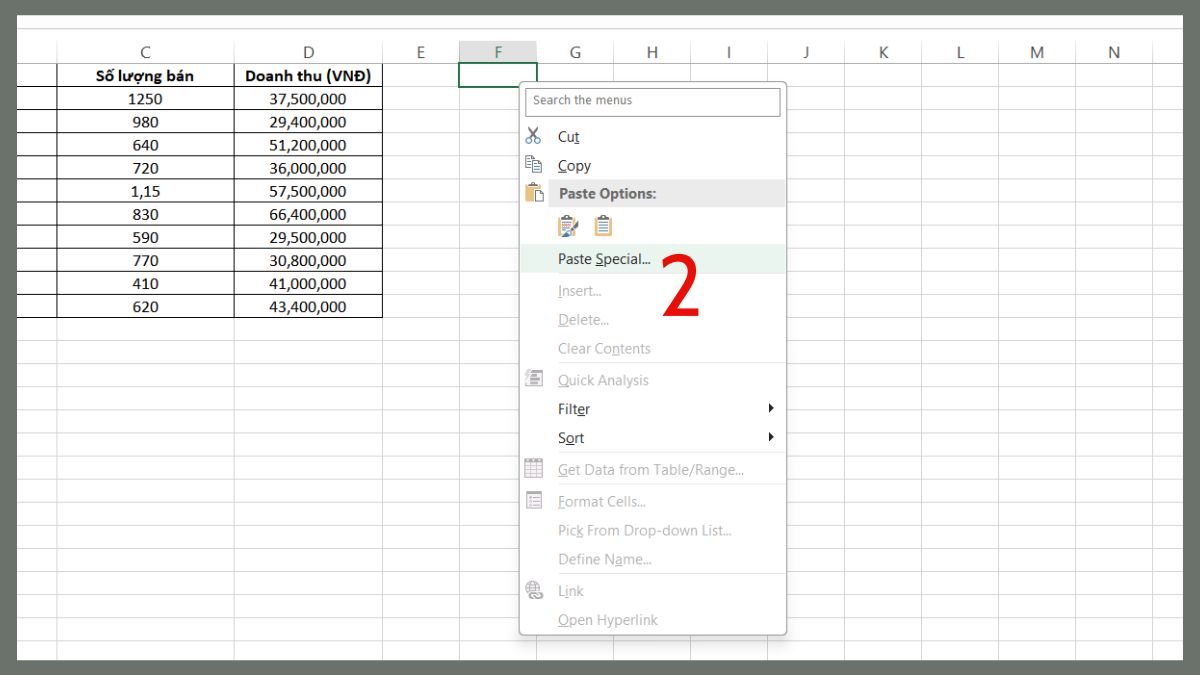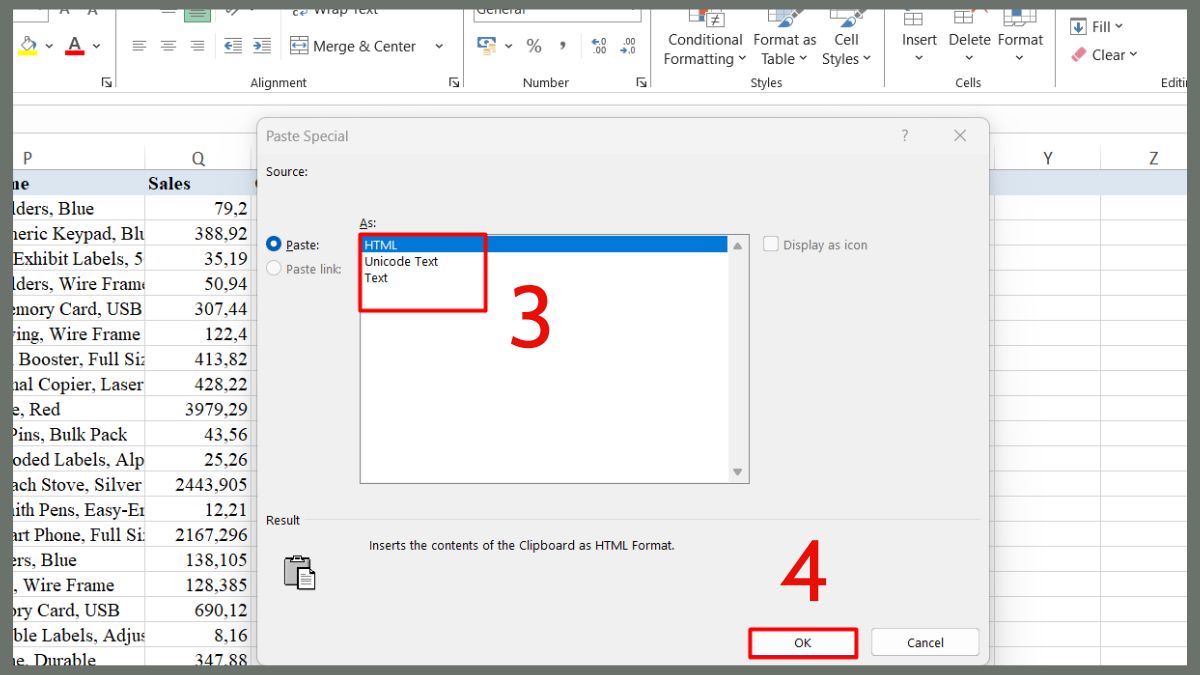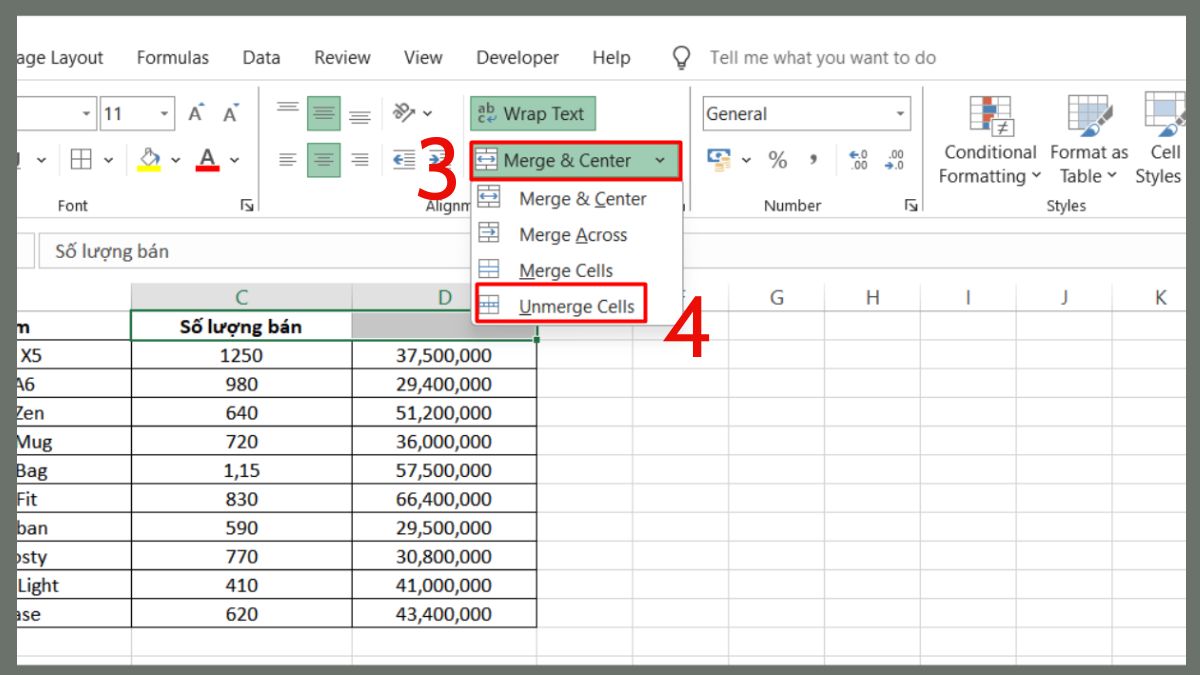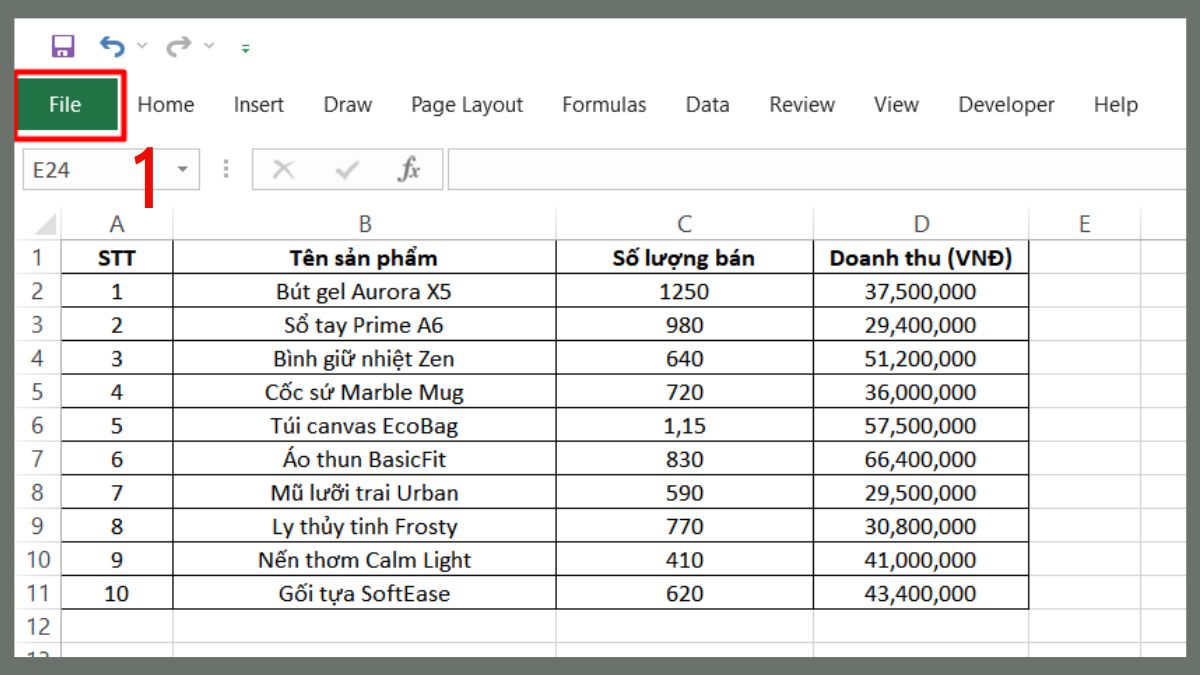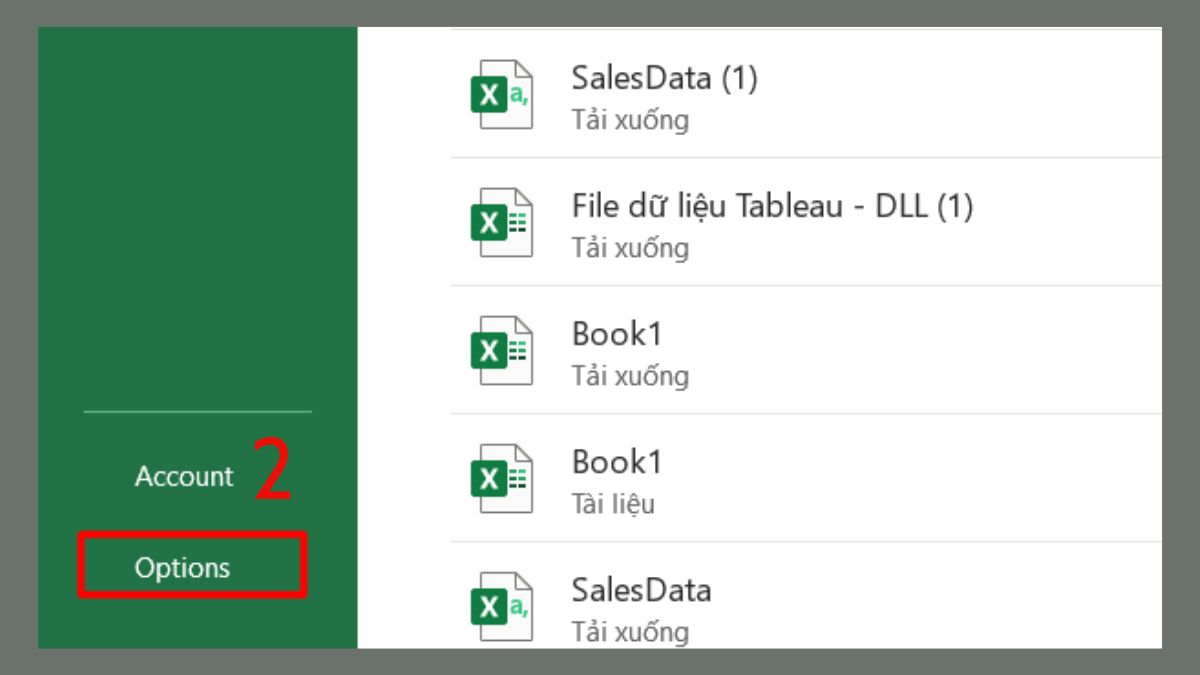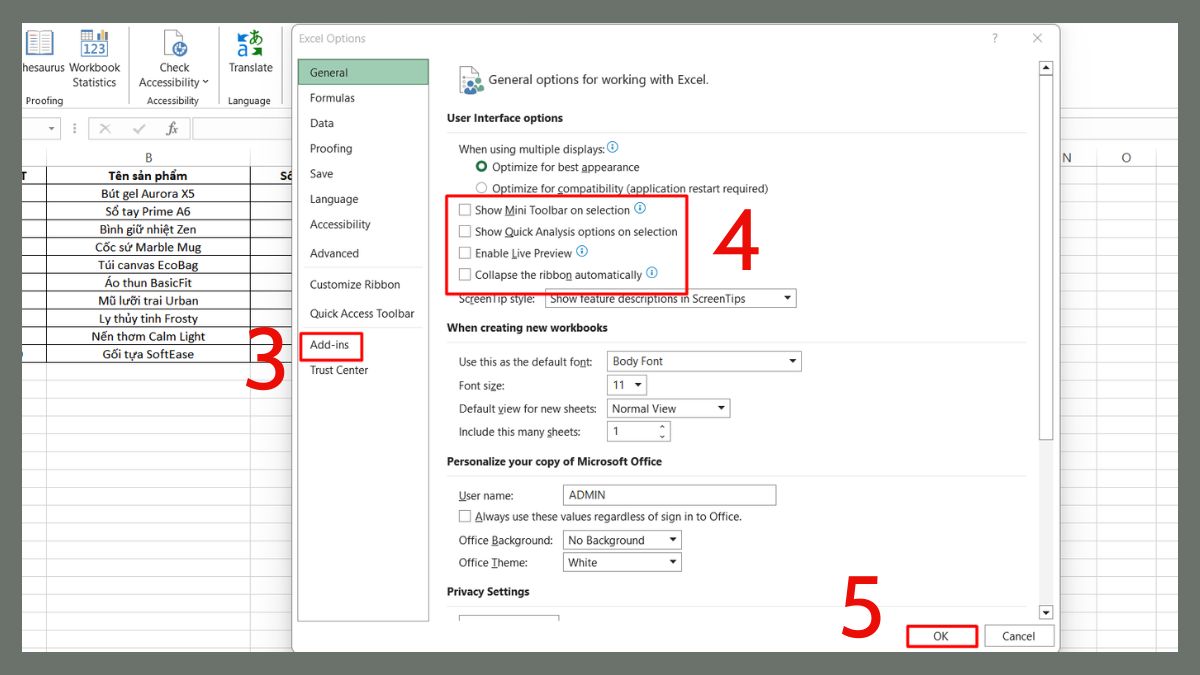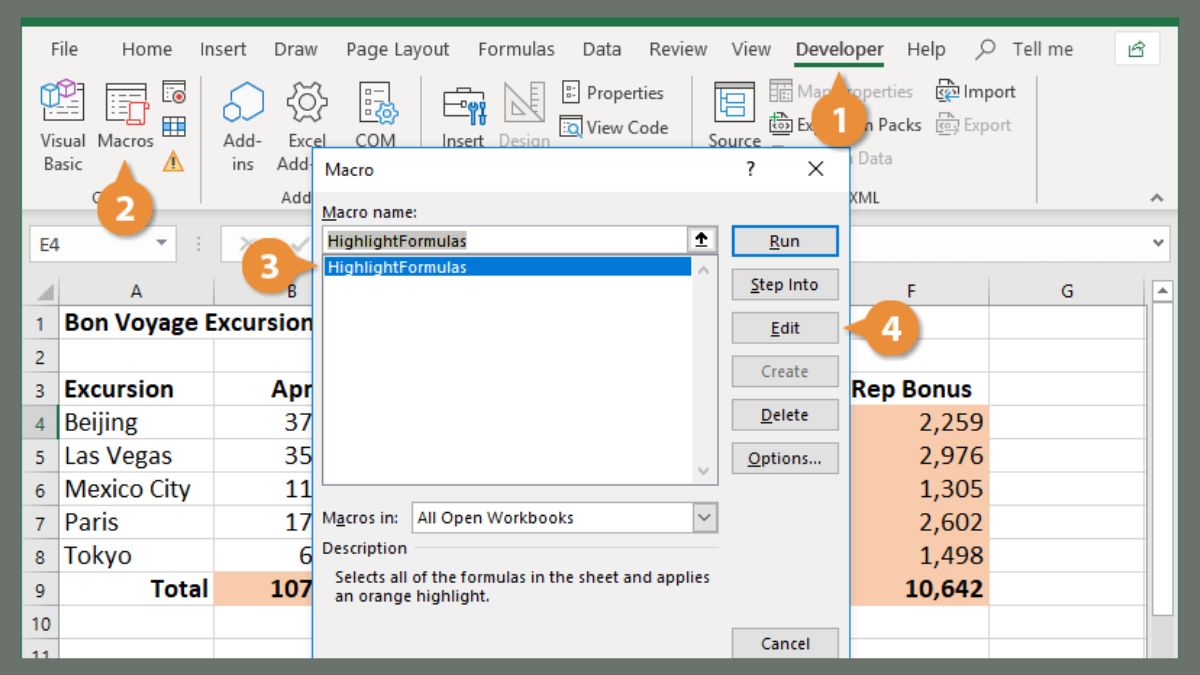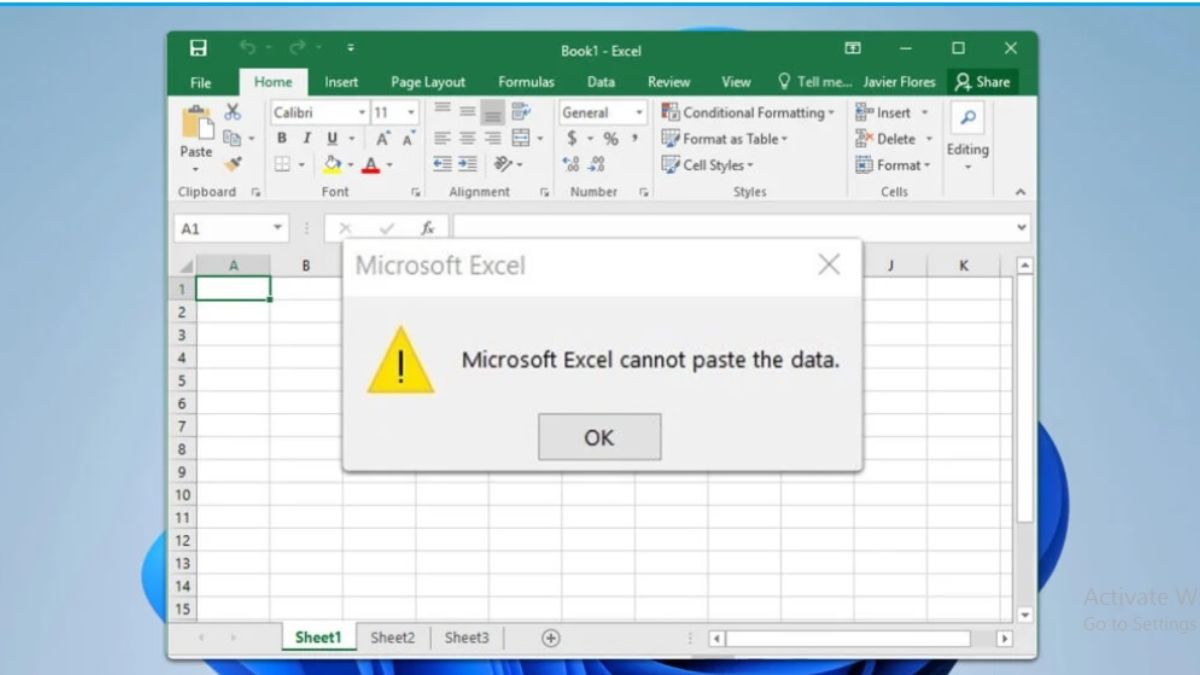
Microsoft Excel báo lỗi “Cannot Paste the Data” – Nguyên nhân và cách khắc phục triệt để
Trong quá trình làm việc với Excel, hẳn bạn từng ít nhất một lần gặp phải thông báo lỗi quen thuộc: “Microsoft Excel Cannot Paste the Data” — khi cố sao chép và dán dữ liệu, nhưng bảng tính lại từ chối hợp tác. Lỗi này không làm mất dữ liệu, nhưng lại gây khó chịu, làm gián đoạn quy trình xử lý, đặc biệt khi bạn đang thao tác trên các file lớn hoặc chứa nhiều công thức phức tạp.
Vậy nguyên nhân thật sự là gì? Và làm thế nào để xử lý triệt để, giúp Excel hoạt động ổn định hơn? Hãy cùng Đăng Vũ tìm hiểu chi tiết dưới góc nhìn kỹ thuật – nhưng dễ hiểu, rõ ràng, và có thể áp dụng ngay.
Nguyên nhân phổ biến khiến Excel không thể dán dữ liệu
Lỗi “Cannot Paste the Data” xảy ra khi bạn sao chép một vùng ô trong Excel nhưng phần mềm không thể hiểu hoặc xử lý thao tác dán. Có thể là do vùng dữ liệu nguồn và đích không tương thích, ô bị hợp nhất, hoặc file Excel đang bị khóa quyền chỉnh sửa.
Đôi khi, lỗi còn đến từ bộ nhớ tạm (clipboard), các add-in xung đột, hoặc file đang mở ở chế độ bảo vệ (Protected Mode). Khi đó, Excel sẽ lập tức chặn hành động dán để tránh làm hỏng cấu trúc dữ liệu.
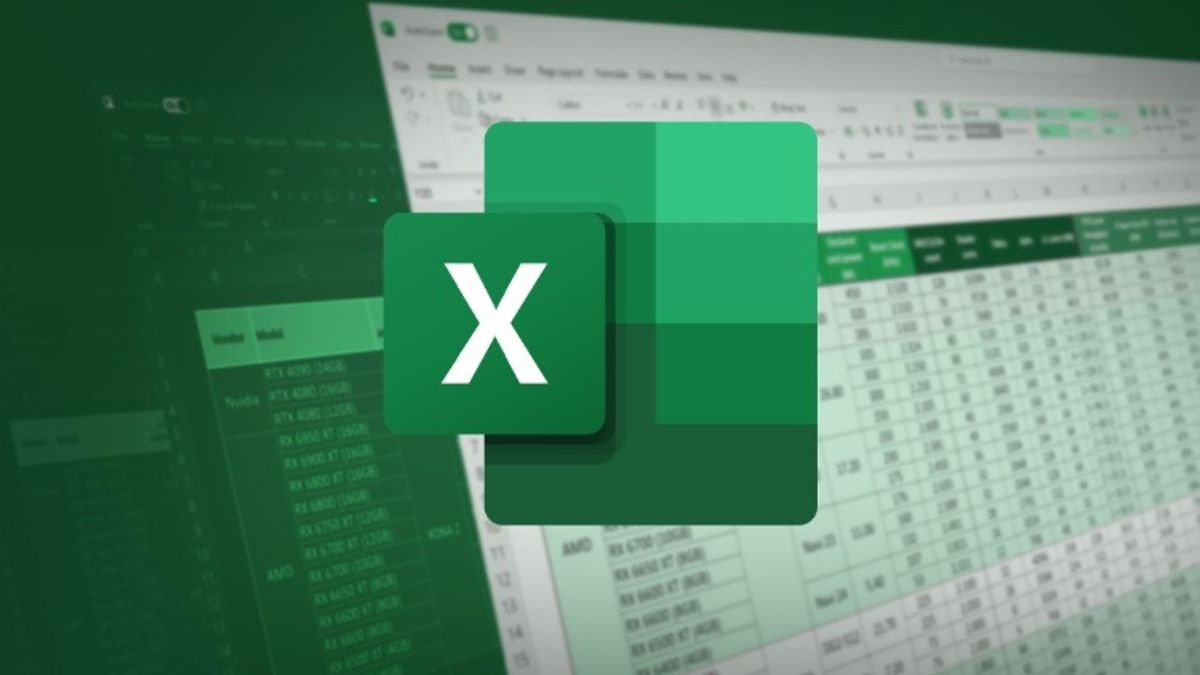
Hệ quả là bạn phải thao tác lại từ đầu – mất thời gian, gián đoạn luồng công việc, và đôi khi khiến các công thức phức tạp bị lỗi. Nhưng tin tốt là: bạn hoàn toàn có thể khắc phục điều này chỉ với vài bước đơn giản.
Thông thường, Excel xuất hiện lỗi này khi:
-
Vùng sao chép và vùng dán có kích thước không khớp.
-
Các ô bị hợp nhất (Merge Cells) khiến cấu trúc dữ liệu không còn đồng nhất.
-
File Excel đang bật chế độ bảo vệ hoặc không có quyền chỉnh sửa.
-
Dữ liệu quá lớn hoặc định dạng phức tạp vượt quá giới hạn xử lý.
-
Add-ins hoặc Macro đang hoạt động xung đột với lệnh sao chép.
Một khi đã xác định được nguyên nhân, bạn chỉ cần điều chỉnh đúng “điểm nghẽn”, và Excel sẽ trở lại hoạt động bình thường ngay lập tức.
Cách khắc phục lỗi “Microsoft Excel Cannot Paste the Data”
Kiểm tra và đảm bảo quyền chỉnh sửa file Excel
Một nguyên nhân phổ biến nhất dẫn đến lỗi này là file Excel đang ở chế độ bảo vệ (Protected Workbook hoặc Protected Sheet). Khi đó, bạn không có quyền chỉnh sửa, đồng nghĩa với việc Excel sẽ chặn thao tác dán dữ liệu.
Bước 1: Mở file Excel → vào File
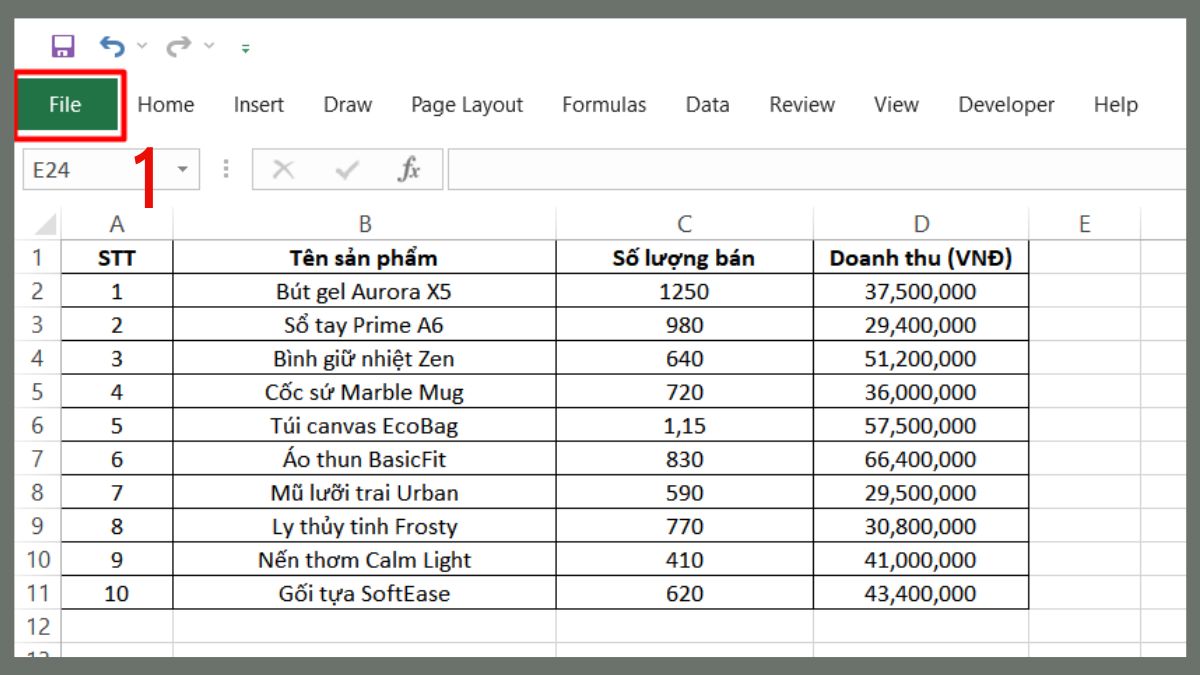
Bước 2: Chọn Info → Protect Workbook để xem file có đang trong chế độ bảo vệ hay không.
Bước 3: Nếu thấy biểu tượng khóa, hãy chọn Unprotect để tắt chế độ bảo vệ. Trong trường hợp file có mật khẩu, bạn cần nhập đúng mật khẩu để mở khóa.
Khi chế độ bảo vệ được gỡ bỏ, Excel sẽ cho phép bạn thao tác sao chép – dán như bình thường.
Tắt bảo vệ Workbook hoặc Sheet đang khóa
Nếu file Excel vẫn hiển thị thông báo không thể chỉnh sửa, rất có thể sheet dữ liệu đang bật chế độ bảo vệ riêng lẻ.
Bước 1: Mở file và chuyển đến tab Review.
Bước 2: Hãy kiểm tra 2 mục Unprotect Sheet hoặc Unprotect Workbook. Nếu mục Protect Workbook đang được kích hoạt, điều đó có nghĩa là toàn bộ file Excel của bạn đang ở chế độ bảo vệ, gây cản trở thao tác dán dữ liệu.
Bước 3: Nhập mật khẩu (nếu có) và xác nhận bằng cách nhấn OK.
Ngay lập tức, các vùng dữ liệu bị khóa sẽ được mở và bạn có thể thử lại thao tác dán.
Sử dụng Paste Special để tránh lỗi định dạng
Trong nhiều trường hợp, lỗi “Cannot Paste the Data” xảy ra vì định dạng dữ liệu giữa vùng sao chép và vùng dán không tương thích (ví dụ: vùng nguồn chứa công thức hoặc định dạng bảng, trong khi vùng đích là ô thường). :
Giải pháp là sử dụng Paste Special – công cụ dán thông minh cho phép bạn lựa chọn kiểu dữ liệu cần chèn.
Bước 1: Hãy nhấp chuột phải tại vị trí cần dán.
Bước 2: Nhấn chuột phải, chọn Paste Special.
Bước 3: Chọn định dạng phù hợp như Values, Unicode Text hoặc Text.
Việc này giúp Excel hiểu rõ loại dữ liệu cần dán, đảm bảo thao tác thành công mà không gây xung đột. Sau đó ấn Ok để thực hiện.
Hủy hợp nhất các ô trong vùng dữ liệu
Một “thủ phạm” khác gây lỗi dán dữ liệu là Merge Cells (hợp nhất ô). Khi vùng dữ liệu được sao chép chứa các ô hợp nhất, Excel sẽ không thể xử lý đúng vị trí dán.
Để khắc phục, bạn chỉ cần vào tab Home → Merge & Center → Unmerge Cells để tách toàn bộ ô trong vùng dữ liệu trước khi thao tác sao chép.
Sau đó, hãy thử dán lại – Excel sẽ hoạt động bình thường.
Loại bỏ các Add-ins, Add-ons gây xung đột
Một số tiện ích mở rộng hoặc macro bên thứ ba có thể làm gián đoạn quá trình sao chép – dán trong Excel. Để kiểm tra, bạn thao tác thực hiện như sau:
Bước 1: Vào File.
Bước 2: Kéo xuống tìm thẻ Options.
Bước 3: Trong hộp thoại Excel Option, chọn Add-ins, sau đó bỏ chọn toàn bộ các Add-ins đang kích hoạt.
Sau khi tắt, nhấn OK, khởi động lại Excel và thử lại thao tác dán dữ liệu. Nếu lỗi biến mất, bạn có thể bật lại từng Add-in để xác định đâu là nguyên nhân chính gây xung đột.
Khởi động lại Excel hoặc hệ thống để làm mới tiến trình
Đôi khi, lỗi chỉ là xung đột tạm thời của bộ nhớ hoặc tiến trình nền. Việc khởi động lại phần mềm Excel (hoặc khởi động lại máy tính) sẽ giải phóng tài nguyên, làm mới bộ nhớ tạm và giúp Excel hoạt động trơn tru trở lại.
Kiểm tra Macro trong Developer Mode
Nếu bạn đang làm việc với file có chứa macro tùy chỉnh, có thể đoạn mã bị lỗi hoặc chạy sai khiến Excel ngắt thao tác dán.
Hãy mở tab Developer → Macros → Edit, kiểm tra các đoạn mã và tạm thời vô hiệu hóa những macro không cần thiết. Điều này giúp loại bỏ xung đột, cải thiện hiệu suất sao chép – dán dữ liệu.
Lưu ý kỹ thuật & mẹo phòng tránh lỗi trong tương lai
Để tránh gặp lại lỗi “Cannot Paste the Data”, bạn nên:
-
Luôn chọn vùng dữ liệu có cùng kích thước và định dạng khi sao chép.
-
Hủy hợp nhất ô trước khi thao tác.
-
Tránh sao chép dữ liệu quá lớn trong một lần.
-
Cập nhật Excel lên phiên bản mới nhất để khắc phục lỗi tương thích.
-
Và đặc biệt: hãy lưu file thường xuyên để tránh mất dữ liệu khi gặp sự cố.
Một chi tiết đáng chú ý là lỗi này xuất hiện nhiều hơn khi làm việc với file Excel nặng, nhiều công thức hoặc dữ liệu nhập từ phần mềm khác. Vì vậy, nếu bạn thường xuyên thao tác với các bảng dữ liệu phức tạp, hãy cân nhắc sử dụng máy tính có hiệu năng cao – ví dụ như dòng Surface hoặc Dell Precision – để đảm bảo Excel luôn vận hành ổn định và mượt mà.
Kết luận
Lỗi “Microsoft Excel Cannot Paste the Data” không phải là lỗi nghiêm trọng, nhưng là dấu hiệu cho thấy Excel đang gặp xung đột trong cấu trúc dữ liệu. Việc hiểu rõ nguyên nhân và cách xử lý không chỉ giúp bạn khắc phục nhanh, mà còn giúp làm chủ phần mềm, tiết kiệm thời gian và tránh sai sót trong công việc.
Nếu bạn muốn nắm vững toàn bộ các thủ thuật xử lý sự cố trong Excel, từ lỗi sao chép, công thức, đến bảo mật dữ liệu — hãy theo dõi Đăng Vũ nơi bạn luôn được cập nhật những hướng dẫn chuyên sâu, chuẩn xác và tối ưu nhất cho người dùng Microsoft Office.
Xem thêm: